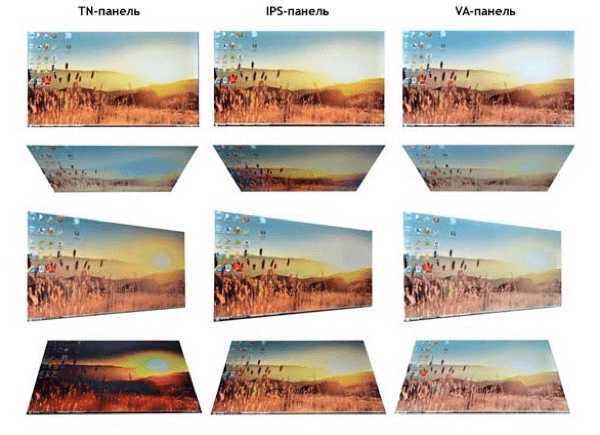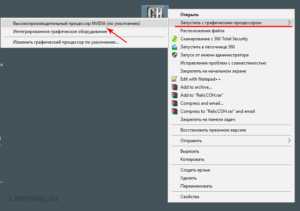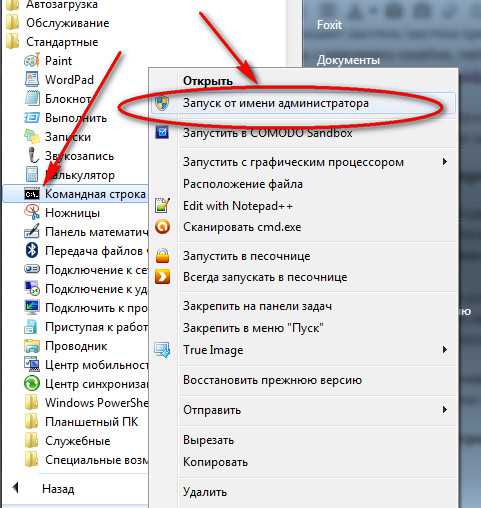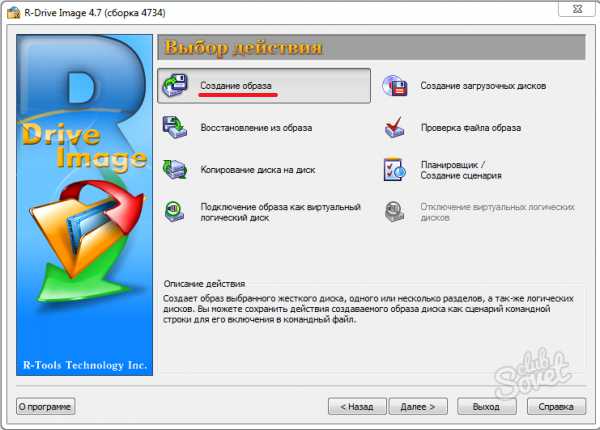Как убрать битые пиксели на мониторе
Как убрать битый пиксель на мониторе
Причин, по которым появляется битый пиксель на мониторе несколько. Это и долгое нахождение ЖК монитора вне свойственных для таких устройств помещениях, к примеру, на кухне, где помимо постоянных скачков температуры, присутствует большая влажность.
Мы уже не говорим про содержание жирных паров в воздухе, которые проникают во внутрь устройств и негативно влияют на их работу.

Механическое воздействие на монитор — частое явление, когда нажимают пальцем на матрицу с превышающим нормы усилием. И много других причин.
Но нужно понимать, что битый пиксель может присутствовать и на новом мониторе или матрице ноутбука, и для многих моделей таких устройств это считается нормальным явлением.
Какие бывают битые пиксели?
На мониторе можно увидеть битые пиксели различных типов, это:
- На черном фоне белые точки – первый тип;
- На белом фоне черные точки – второй тип;
- Разноцветные пиксели, зеленые, красные, пурпурные и синие – третий тип.
Если говорить простым языком, то битый пиксель — это постоянно святящиеся белые или цветные, а также черные точки, которые никак не реагируют на изменение цветопередачи экрана монитора.
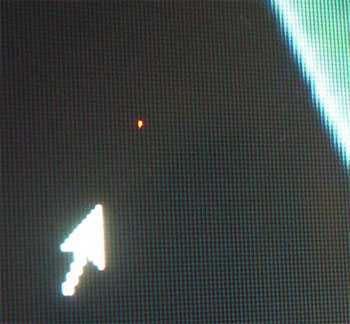
Все вышеперечисленные типы узаконены международным стандартом ISO-13406, который также регламентирует допустимое количество битых пикселей в разных классах мониторов.
Здесь многое зависит от модели используемой матрицы, поэтому при покупке ЖК монитора или ноутбука обязательно включайте их и проверяйте на наличие таких проблем.
Это несложно сделать, осмотрев матрицу визуально или использовав специальную утилиту, взяв ее с собой на флешь накопителе в магазин. Про такие программы мы поговорим ниже.
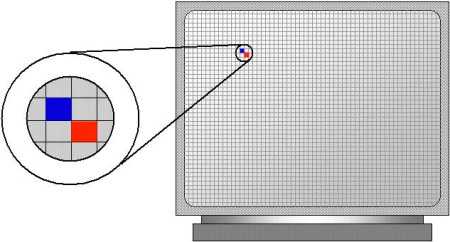
- Мониторы первого класса считаются самыми лучшими и на них не должны в априори присутствовать битые пиксели.
- Второй класс допускает наличие не больше 5 проблемных пикселей III – го типа, не больше двух вышедших из строя пикселей первого и второго типов.
- Третий класс предполагает наличие не более 50 дефектных писклей III – го типа, до 15 -второго и до 5 первого типов.
- Четвертый класс допускает наличие 500 дефектных пикселей III – го типа, 150 второго и, соответственно, 50 третьего типов.
В основе устройства каждого пикселя лежит тонкоплёночный транзистор, который управляет всем процессом цветопередачи в конкретной точке экрана.
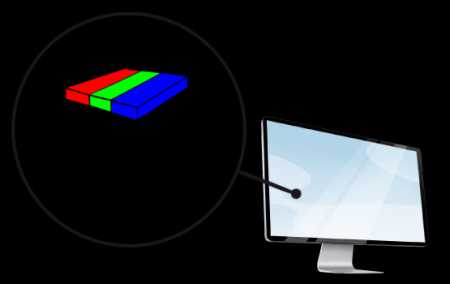
Если данный транзистор вышел из строя, то мы можем наблюдать черную точку на экране и что-то изменить на программном уровне мы уже не сможем.
Заметить такой пиксель можно только на светлых экранах или там, где картинка передается в белом тоне.
Поэтому, как правило, несмотря на то, что черный пиксель не поддается ремонту в домашних условиях, на него редко обращают внимание, так как он наименее заметен и не раздражает глаза.

Другие типы битых пикселей называют «stuck pixels» (застрявшая точка). Они светятся различным цветом и очень сильно раздражают пользователя ПК, так как хорошо видны на экране.
Вот, как правило, с этими битыми пикселями и борются пользователи ноутбуков, ЖК мониторов и других устройств, где используется схожая технология в работе экранов.
Как убрать битые пиксели?
Убрать битый пиксель на мониторе, имеется в виду «stuck pixels», в домашних условиях можно тремя основными методами:
- Программным;
- Механическим;
- Программно-механическим.
Бывают ситуации, когда дефектные пиксели, во время долгой эксплуатации монитора, исчезают сами, но это очень редкое явление и рассчитывать на него не стоит. Тем более, если проблема возникла на самом видном месте и мешает работать.
Программный метод
Метод, который является самым популярным в решении нашей проблемы, так как в 80% случаев помогает.
Принцип его использования заключается в том, что в ходе работы специальной программы с быстрой частотой происходит изменение цветов пикселей, находящихся рядом с битым.
В результате чего на проблемный участок поступает большее количество тока, как итог, постепенно происходит реанимация дефектного пикселя.
В каждом случае время восстановления битого пикселя может быть разным, все зависит от сложности ситуации и от настроек программы.
В настройках утилиты можно менять, частоту изменения цветов и период ее работы. В некоторых случаях, чтобы решить проблему потребуется от 20 минут до 5 – 6 часов.
Программы для поиска битых пикселей.
IsMyLcdOK.
Если вы заходите протестировать свой монитор на наличие битых пикселей, то можно использовать простую бесплатную утилиту IsMyLcdOK.
Существуют версии, как для 32 – х, так и для 64 битных систем.
Установка программы не требуется.
Запустив утилиту появиться вот такое окно.

Действуя согласно инструкции можно быстро проверить любой монитор, включая и тот, который вы хотите покупать на наличие битых писклей. Размер программы около 200 Кб.
Dead Pixel Tester 3.00.
Многофункциональная утилита для проверки и тестирования мониторов. Имеет много возможностей, включая и проверку на битые пиксели.

Очень простая в работе, поэтому описывать ее работу нет смысла.
Программы для восстановления битых пикселей.
Bad Crystal.
Самая известная и одна из эффективных программ — Bad Crystal. Разрабатывается в трех версиях Ultimate, Mobile и Primary, соответственно имеет разный функционал. Считается одной из лучших в этой категории софта.

На данный момент актуальна версия 6.1.9 BUILD 4061, официальный сайт программы z-drex.com. Тут же можно и почитать, как пользоваться программой.
Описание программы Bad Crystal.
Можно использовать и ранее выпущенные рабочие версии, которые нетрудно скачать с торрентов, если вам жалко платить за редко используемую программу Bad Crystal 14,99 долларов.
Рассмотрим работу программы на примере версии 3.0 Ultimate.
После установки и запуска программы появится окно с возможностью выбора режимов работы.

Если у вас триальная версия, то в данном случае будет доступен только режим CCM. Эффективность работы этого режима не будет превышать 55%.
Более эффективные режимы SMF и CFV работают только в платной версии и обеспечивают восстановление пикселей в 80% случаев.
Режим PPM используется для профилактических работ, которые стоит проводить после восстановительных процедур, хотя бы раз в месяц.
Выбрав нужный режим, нажмите «Launch».
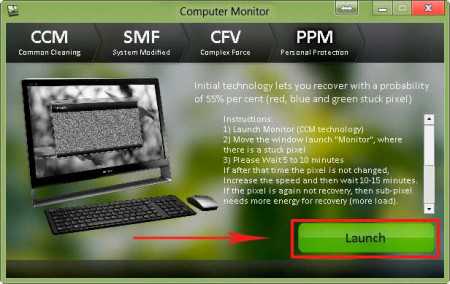
Появиться окно, которое необходимо поставить на битый пиксель.

По умолчанию работать программа будет 10 минут. Если за такой период времени битый пиксель не пропал, нажмите Speed Up и измените настройки. Нужно увеличить скорость и время работы программы.
JScreenFix.
По сути это бесплатное Java-приложение. Чтобы воспользоваться им необходимо перейти на официальный сайт jscreenfix.com и нажать на кнопку «Launch JScreenFix».

Вы перейдете вот на такую страницу с квадратом с бегающими пикселями.
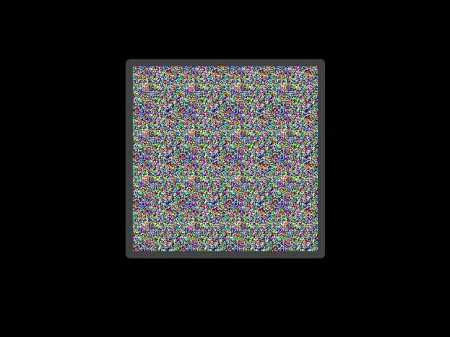
Переместите данный квадрат на проблемную область экрана. По умолчанию программа будет работать 10 минут.
Если проблема не решилась можно увеличить время работы Java-приложения.
UDPixel.
Программа бесплатная и вполне функциональна. После ее установки и запуска появится вот такое окно.
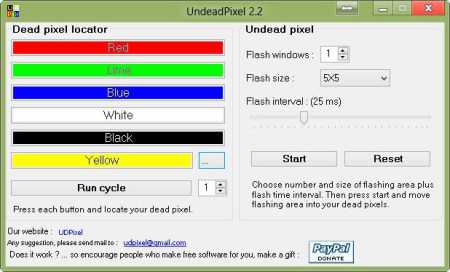
К примеру, было выявлено 5 битых пикселей. Выставляем соответствующие настройки и нажмите старт.
В левой верхней части экрана появятся пять мигающих точек, каждую из которых нужно поставить под битый пиксель.
Через 10 минут проверьте результат. При необходимости увеличьте время работы и повторите снова.
Программа UDPixel обладает и другим полезным функционалом.
Механический способ
Механический способ восстановления битых пикселей можно использовать, как отдельно, так и совместно свыше описанными программами.
Суть данного метода лежит в следующем:
- Помечается место битого пикселя на экране любым безопасным способом, выключается монитор или ноутбук;
- Берется зубочистка и наматывается на нее вата. Или можно использовать ушную палочку или другой предмет;
- Данным приспособлением аккуратно нажимайте на питый пиксель, с небольшим его прокручиванием. Не переборщите с усилием.

Через некоторое время включите устройство и проверьте результат, при необходимости повторите эти действия несколько раз. Наберитесь терпением, все это может занять до 30 минут.
Если все получилось, запустите одну из вышеописанных программ и усильте эффект.
Некоторые используют такой же способ, но при включенном мониторе и параллельно еще используют программу. Но этот способ нельзя назвать безопасным, поэтому мы его не рекомендуем.
Есть еще один способ, с применением стилусом от КПК.

Для этого потребуется очень точно выставить стилус напротив битого пикселя, зафиксировать его в таком положении и выключить монитор.
Не сильно прижать стилус к экрану и не уменьшая усилия нажатия вновь включить монитор. Когда экран полностью перейдет в рабочий режим уберите стилус, сняв этим усилие на битый пиксель.
Если первый раз не дал эффекта, повторите все сначала манипулируя усилием на пиксель и позиционированием стилуса.
Таким образом мы пытаемся сдвинуть «застрявший» пиксель с места и заставить его работать правильно. В 80% случаев это получается сделать.
Еще один способ.
Данный способ может помощь в 20% случаев и это неплохой шанс исправить ситуацию в нашу пользу.
Отключите монитор от всех источников энергии — сеть, видеокарта и т.д. Из ноутбука выньте батарею полностью обесточив его этим. Не забудьте про интернет-кабель.
Оставьте устройство в таком состоянии на несколько дней, к примеру, на выходные вы уехали на дачу.
За это время все конденсаторы монитора разрядятся на 100%, а из тонкоплёночных транзисторов уйдет остаточный ток.
При включении устройство есть вероятность, что застрявший пиксель заработает.
МЕРЫ ПРЕДОСТОРОЖНОСТИ: Не рекомендуется использовать для «массажирования» битого пикселя пальцы рук, так как они имеют большую площадь соприкосновения с монитором и при нажатии могут повредить рядом находящиеся рабочие пиксели.
Это касается и предметов имеющих большую площадь соприкосновения.
Итог
Как мы видим битый пиксель в мониторе в большинстве случаев, за исключением черного, поддается восстановлению в домашних условиях.
Действия не требуют больших знаний, главное, научиться правильно использовать нужный софт и не переборщить с усилием во время механической процедуре исправления проблемы.
Но и не забудьте, что наличие битых пикселей возможно и в новых устройствах, поэтому тщательно проверяйте их на наличие такой неисправности при покупке.
itkompik.ru
Как я убрал битые пиксели
Началось лето, жара и новые приколы. У меня однокомнатная квартира и, прикиньте себе, я решил поставить второй компьютер на кухню! У меня один стоит в зале (он же спальня) и теперь ещё второй на кухне. Понадобился он мне для работы, так как в зале часто работает телевизор и мешает мне работать.
В общем, полазил я по сусекам и нашкребал себе на неплохой для работы комп – Pentium 4 3ГГц, два гига памяти DDR2, 500Gb винчестер и мониторчик TFT 19 дюймов. А причём тут лето и битые пиксели? А вот причём. 36 градусов на улице, печка, духовка и высокая влажность сделали своё чёрное дело – на мониторе появилась парочка битых пикселей.
Битые пиксели это постоянно светящиеся или наоборот — не работающие точки или части точки (субпиксели) на мониторе. Если пиксель совсем не работает, то он выглядит всегда чёрным и заметен только на белых и светлых тонах. Это самый безобидный вид битых пикселей, но он практически не поддаётся лечению. Наиболее распространены битые субпиксели – это когда постоянно светится яркая красная, синяя, зелёная, жёлтая, бирюзовая или пурпурная точка. Их ещё называют «застрявшие» пиксели (stuck pixels). Если такой вылазит на видном месте – то очень раздражает, особенно красный Отдельная тема — это полосы на экране.
Кстати, битые пиксели могут как появляться, так и сами исчезать. На моём основном мониторе от самой покупки было три разноцветных точки в районе середины экрана. При покупке я их или не заметил или они появились уже дома, не знаю. Но заморачиваться на этот счёт я не стал, т.к. они абсолютно не были заметны для глаз, если не всматриваться. За 4 года работы с этим монитором я их ни разу не заметил, хотя они были посередине экрана. Я думаю это из-за того, что мой монитор на матрице MVA, а не на распространённой TN. Наверное, специфика матрицы такая, что мелкие дефекты не заметны. Так вот, недавно решил проверить, можно ли эти пиксели вылечить новым способом. Стал проверять – а их нет! Ушли куда-то все строем
Как убрать битые пиксели?
Про высокотехнологические методы, применяемые только в лабораториях, не стоит говорить. Как убрать битые пиксели в домашних условиях и возможно ли это в принципе? ДА, это возможно! И я сам в этом убедился. Существует два способа устранения битых пикселей – программный и механический. Я сам сначала не поверил что существуют такие программы. На данный момент я нашёл две.
Как работает восстановление битых пикселей программным методом?
Восстановление происходит за счёт быстрой смены цветов смежных пикселей. Благодарю этому процессу на субпиксели подаётся большое количество энергии и они оживают. Данная технология обещает восстановить от 55% до 80% «застрявших пикселей». Правда, на каждый случай может понадобиться разное количество времени, прийдёться поэкспериментировать, если с набегу убрать битые пиксели не получиться. Под экспериментами подразумевается изменение скорости смены цветов и время работы программы.
Восстановленный пиксель через некоторое время может снова «застрять», особенно в жаркую погоду. В этом случае процесс лечения нужно будет повторить. В некоторых случаях такой пиксель невозможно полностью вылечить.
Программа для восстановления битых пикселей
Первая – это Bad Crystal. На сайте можно как скачать программу, так и купить. Бесплатная версия работает в течение 30 дней в режиме ограниченной функциональности, в котором не работают более продвинутые технологии. Ранее скаченная более старая версия Bad Crystal 2.6 работала без ограничений, но только одну минуту и окно программы затемнялось. Для этого есть один трюк – аппаратный кряк. Просто подвиньте мышкой окошко программы, но не отпускайте левую кнопку мышки, а придавите чем-нибудь, например кружкой. В таком положении окно программы продолжает работать сколько угодно времени Если будете скачивать крякнутую версию с торрентов, то не забудьте создать точку восстановления системы, на случай «сюрприза» в коробке.
Работа программы начинается с выбора устройства: экран компьютера, мобильный телефон, игровая консоль или плазменная панель.
Для мобильных телефонов и игровых консолей генерируется видеофайл под выбранное разрешение. Его надо будет проиграть в повторяющемся режиме на мобильном устройстве. Для плазменной панели можно записать DVD или HD-диск с готовым видео или запустить с компьютера в режиме «Full Screen». Выбираем «Computer Monitor». Кстати, если ваш привод стал плохо читать диски почитайте как можно исправить.
Чтобы отобразить дополнительное меню надо передвинуть мышку к верхней части окна. Здесь доступно четыре режима: Common Clearing (CCM), System Modified (SMF), Complex Force (CFV), Personal Protection (PPM). В бесплатной версии работают только CCM и PPM. Остальные два режима должны обеспечивать более высокий процент восстанавливаемых пикселей. По умолчанию выбран CCM.
Нажимаем «Launch» и передвигаем окошко в область битых пикселей. Ждём 5-10 минут и проверяем. Если точка осталась, то увеличиваем скорость с помощью кнопки «Speed Up», которая появляется, если подвести к ней мышку, и ждём ещё 10-15 минут.
Если всё без изменений, то нажимаем кнопку ещё раз на максимальную скорость и ждём пока пиксель пропадёт. В худших случаях это может занять 10 часов.
Далее, чтобы пиксели снова не «застряли» рекомендуется включить автоматический режим профилактики – PPM. В этом режиме на мониторе меняются цвета в течении какого-то времени. Запускается процесс 2-3 раза в месяц когда за компьютером никто не работает. Я попробовал запустить этот процесс в ручном режиме, но не нашёл как его завершить. Возможно надо было подождать, хотя сверху слева было написано что процесс занимает 30 секунд. В общем, можно просто завершить процесс программы, который называется «PPM.exe».
JScreenFix
Вторая программа – это JScreenFix. Это даже не программа а Java-приложение, которое не будет работать без установленной Java на компьютере. Раньше эта программа была бесплатной – а теперь она платная и стоит 3.25$
В отличие от Bad Crystal, работа программы начинается с определения места работы. Нужно нажать «Locale» чтобы окно программы окрасилось в чёрный цвет и поводить им по экрану в поисках всех битых точек. По желанию можно выбрать «Full Screen» (весь экран). Это доступно бесплатно.
Второй, платный, этап – это лечение битых пикселей. Работает по тому же методу, что и Bad Crystal. На сайте программы можно также скачать бесплатно уже готовые видеофайлы, записанные по алгоритму работы программы. Их можно воспроизвести любым плеером на компьютере или мобильном устройстве, но эффективность будет на порядок ниже из-за меньшего разрешения.
Производители данных программ рекомендуют делать профилактику своему монитору, изредка запуская «процесс восстановления». Не знаю насколько оправдано тратить на это своё внимание, но для плазменных панелей это может оказаться действительно полезно.
Механический способ
Этот способ я не пробовал, но видел много отзывов в его пользу. Если программы не смогли справиться, значит пора делать массаж монитору Именно так. Берёте ушную палочку и начинаете делать массаж на месте битого пикселя. Просто надавливаете не очень сильно, но так, чтобы появились разводы, и массажируете причинное место. Дело требует усидчивости, так как может понадобиться от 10 до 30 минут работы.
Если получилось – ура! Я вас поздравляю, можете «заполировать» это дело Bad Crystal’ом. А если пиксель упорно не хочет восстанавливаться, то можно попробовать запустить программу и одновременно массировать место минут 15, после чего оставить программу работать часов на 10.
В этой статье мы узнали что такое битые пиксели и субпиксели, какие способы есть для их лечения. Надеюсь, что статья вам очень пригодилась. Ваши друзья будут очень признательны, если вы поделитесь этой информацией с помощью кнопок социальных сетей под статьёй.
В этом небольшом видео я записал как убрать битые пиксели с помощью программы Bad Crystal.
IT-like.ru
Как убрать битые пиксели на мониторе
Если на вашем мониторе постоянно присутствуют черные, белые или какие-то яркие точки, которые не меняют цвет, то проблема в битых пикселях. Откуда они берутся, кто их «бьет» и как от них избавиться – все это мы детально рассмотрим в этой статье.
Причины повреждения.
Основными причинами повреждений являются:
- Механическое воздействие – даже нажатие пальцем по монитору может привести к появлению неработающих точек. Именно поэтому не рекомендуется прикасаться к экрану вообще.
- Неправильные условия – битые пиксели могут появиться из-за высокой температуры, повышенной влажности и так далее. Особенно если он находится на кухне.
Совет: неработающие точки могут быть и в новых мониторах, поэтому всегда проверяйте их наличие.

Как убрать битые пиксели на мониторе разными способами
Программный метод.
Этот метод предполагает быструю смену цветов тех ячеек, которые расположены рядом с битой. Благодаря данному способу могут «ожить» от 55% пикселей. Но на каждый вид понадобится свое время, своя скорость и так далее. В большинстве случаев вам придется экспериментировать.
Bad Crystal.
Здесь данную утилиту можно не только скачать, но и купить — https://www.z-drex.com/ru/downloads.php. Бесплатная версия рассчитана на 30 дней, но там нет дополнительных функций.
Для начала вам следует выбрать, экран какого устройства вы будете лечить. Выберите необходимый пункт.
После этого вам будет доступно такое меню.

Выберите «Лечение» и нажмите на зеленую кнопку. Далее передвиньте окошко в ту область, где есть неработающие точки. Оставьте программу на пару минут, а затем проверьте результат. Если пиксель не ожил, попробуйте увеличить скорость. Возможно, придется это сделать несколько раз.

После того, как точка восстановилась, проведите профилактику.
Совет: проводите профилактику раз в два месяца. Тогда никакие неработающие точки вас не будут беспокоить.
UDPixel.
Данную программу можно скачать тут: https://udpix.free.fr/. Она полностью бесплатна. Установите данную утилиту и откройте ее. Вот это вы увидите.

Выставьте те настройки, которые подходят для ваших пикселей. Нажмите на соответствующую кнопку, чтоб начать. На экране появятся точки, которые нужно переместить под неработающую ячейку. Через минут 10 проверьте результат. Если ничего не поменялось, попробуйте снова, увеличив время работы.
Механический способ
Лечение массажем.
Вам понадобится ушная палочка. Немного надавите на место неработающей точки (должны появиться разводы) и прокрутите ею. Проделывать это нужно около 15 минут. Да, очень долго, но зато битые пиксели пропадают сразу.

Можете делать это одновременно с какой-то вышеописанной программой. После данной работы необходимо оставить рабочее приложение на несколько часов.
Лечение стилусом.
Если у вас есть стилус, то выставьте его как можно точнее напротив неработающей точки. Выключите монитор, а затем включите, не убирая стилус. Когда компьютер полностью загрузится, уберите его. Если ничего не изменилось, попробуйте снова.

Выключение.
Этот способ помогает не всем, но попробовать можно, особенно если вы куда-то собираетесь. Отключите монитор от всех источников питания, включая кабель от Интернета. В таком состоянии оставьте прибор на несколько дней. Конденсаторы монитора должны разрядиться за эти дни. Поэтому есть вероятность, что битый пиксель «оживет».
Таким образом, убрать битые пиксели можно очень просто. Некоторые способы требуют терпения, но зато ничто не будет раздражать ваш глаз.
it-increment.ru
Оживляем битые пиксели на ЖК-экране
Здравствуйте, друзья! Сегодня мы научимся обнаруживать и «оживлять» битые пиксели на жк-экране.
Если вы обнаружили на экране своего жк-монитора битый пиксель, это еще не значит, что он действительно «умер» и не подлежит восстановлению. Вы можете попробовать исправить этот дефект самостоятельно.
Пиксель – это наименьший элемент изображения в растровой графике, или физический элемент матрицы дисплеев. Изображение, которое вы видите на своем мониторе, состоит из множества точек, именуемых пикселями.
В современным мониторе каждый пиксель управляется тонкопленочным транзистором, и при его выходе из строя, на экране образуется неактивная точка – битый пиксель. Как вы понимаете, решить эту проблему можно только заменой соответствующего транзистора. Данная процедура проводится в специализированных лабораториях и не доступна обычному пользователю. Однако, есть еще один вид битых пикселей – застрявшие.
Как обнаружить битые пиксели?
Существует множество различных программ, которые циклически выводит на экран различные цвета. Основным признаком станет любая точка другого цвета на сплошном фоне. Пиксель как бы застревает в одном положении и не реагирует на смену изображения. Такие дефекты можно восстановить путем некоторых программ и физических манипуляций.
Как восстановить битый пиксель?
Разберем аппаратный (программный) способ, с помощью которого можно выявить и попробовать «оживить» битый пиксель. Пример таких программ – Bad Crystal, JScreenFixDead и Dead Pixel Tester.
 Dead Pixel Tester — это бесплатная утилита, которая предназначена для тестирования и восстановления неработающих пикселей (dataproductservices.com).
Dead Pixel Tester — это бесплатная утилита, которая предназначена для тестирования и восстановления неработающих пикселей (dataproductservices.com).
Для этого скачайте утилиту Dead Pixel Tester и запустите ее. В графе «Pattern» выберите опцию «Solid» напротив графы «Auto colour cycle» поставьте галочку и задайте время: 2500 мс. Оставьте программу работать на один-два часа.
Принцип работы данного приложения состоит в стимуляции мнимо «умерших» пикселей попеременными цветами. Случается, что в результате такой цветовой активности неисправные пиксели начинают функционировать нормально.
Если это не помогло, можно воспользоваться механическим методом. Возьмите ватную палочку или микрофибровую салфетку (некоторые предпочитают использовать ластик), после чего с небольшим давлением проведите по области экрана с дефектным пикселем слева направо и снизу вверх.
Повторите этот процесс несколько раз. Если данная процедура тоже не помогла, значит, пиксель действительно испорчен. Теперь вы знаете, что такое пиксель, и как исправить подобные дефекты. До встречи в новых статьях. Удачи! Буду признателен, если вы поделитесь этой статьей с друзьями.
user-life.ru
Как устранить битые пиксели на ЖК-мониторе?
Наверное, Вам уже известно, что изображение на экране монитора строится из цветных точек – пикселей. Чем мельче эти точки и чем их больше на единицу площади экрана – тем выше качество изображения. Однако даже хороший монитор не застрахован от одной маленькой, но очень непростой проблемы – «битых» пикселей. Что же такое «битые» пиксели и можно ли от них избавиться?В жидкокристаллических, как впрочем и в электронно-лучевых мониторах, каждый пиксель образован посредством трех субпикселей строго определенного цвета: черного, красного и зеленого. Чтобы получить пиксель необходимого цвета, изменяется положение отдельных субпикселей, а также направление светового луча и его мощность.
«Битый» пиксель на жидкокристаллическом мониторе появляется, если неисправен тонкопленочный транзистор, под управлением которого он находится. В этом случае «битый» пиксель выглядит как черная неактивная точка, которая не реагирует на смену изображений. Такой «мертвый» пиксель исправить в домашних условиях нельзя, ведь нужна замена неисправного транзистора.
Но есть и другой вид «битых» пикселей – это светлые точки, которые хорошо видны на темном фоне. Такие пиксели получаются, если один из субпикселей как бы «застрял» в определенном положении. Тогда на фоне того цвета, в котором «застрял» пиксель, он абсолютно незаметен. Поэтому выявить подобную проблему с первого взгляда довольно трудно.
Чтобы найти «битые» пиксели, необходимо провести определенную проверку. Существуют специальные утилиты (например, Nokia Monitor Test), которые тестируют монитор на наличие таких пикселей. Суть действия этих утилит заключается в том, что пользователю предлагаются однотонные картинки разных цветов. Переключая цвета, пользователь визуально оценивает, есть ли на экране «битые» пиксели.
При выборе и покупке монитора подобные утилиты можно записать на диск или flash-накопитель и провести проверку прямо в магазине. Ведь производитель допускает наличие нескольких битых пикселей на своих изделиях. Максимальное количество, а также типы «битых» пикселей установлены стандартом ISO-13406. Так, пиксели первого типа – это белые на черном фоне, второго типа – черные на белом фоне, третьего типа – цветные пиксели (красные, зеленые, синие).
В соответствии с этим стандартом мониторы можно разделить на четыре класса. Первый класс вообще не допускает наличия битых пикселей. Второй – разрешает 2 дефекта 1 и 2 типов, а также 5 дефектов третьего типа. На дисплеях третьего класса может быть до 5 дефектов первого типа, до 15 – второго и до 50 – третьего типа. Наконец, четвертый класс мониторов разрешает по 50, 150 и 500 дефектов первого, второго и третьего типов соответственно.
«Застрявшие» пиксели, в отличие от «мертвых» можно попытаться восстановить программно или же путем механических манипуляций.
Суть механического метода заключается в физическом воздействии на «застрявший» пиксель, вследствие чего он «становится» на место. Для этого нужно мягко массировать дефектную область дисплея подходящим предметом, лучше всего ватной палочкой. Пальцами либо какими-нибудь острыми предметами делать «массаж» нельзя – это может повредить антибликовое покрытие дисплея.
Перед началом этой процедуры нужно отключить монитор. Спустя несколько минут «массажа» нужно включить его и посмотреть на результат. Повторять процедуру нужно несколько раз.
Еще один вариант "массажного лечения" - воспользоваться стилусом от КПК. В этом случае экран нужно накрыть чистой бумажной салфеткой или тряпкой. Стилус необходимо поставить как можно точнее на дефектный пиксель и, не убирая его, выключить монитор. Далее следует слегка надавить на "битый" пиксель и вновь включить монитор. Надавливание прекратить. Если с первого раза не получилось, можно повторить этот цикл еще раз, меняя силу надавливания и точность позиционирования стилуса.
Такие способы не дают 100% гарантии, к тому же, есть риск, что надавливание окажется слишком сильным и будут повреждены соседние с «застрявшим» пиксели. Поэтому перед тем, как пойти на «крайние меры», можно попробовать исправить ситуацию программно.
Маленькая хитрость. Если отключить монитор от всех кабелей и проводов, соединяющих его с компьютером и сетью, и подождать несколько дней, то все конденсаторы монитора должны полностью разрядиться. После этого при включении "застрявший" пиксель возможно снова начнет нормально функционировать.
Для программного устранения «битых» пикселей существуют разные утилиты. Одна из них – jscreenfix, которая доступна пользователям в онлайн-режиме прямо с сайта разработчиков. После запуска, необходимо навести окошко программы на дефектную область экрана и оставить программу работать не менее 20 минут. Если спустя 20 минут «битый» пиксель не был удален, то можно попробовать запустить программу на 5-10 часов.
Программа выполняет высокоскоростную смену цветов отдельных пикселей, что позволяет выровнять застрявший пиксель.
Таким образом, некоторые виды «битых» пикселей все же поддаются «лечению». Однако, чтобы после не пришлось с досады кусать локти, следует внимательнее отнестись к выбору монитора при покупке и всегда требовать от продавца проведения тестирования на «битые» пиксели.

strana-sovetov.com